Masquer/Afficher les doigtés dans les schémas d’accords
Vous pouvez masquer/afficher les doigtés dans les schémas d’accords qui accompagnent les symboles d’accords ainsi que dans les grilles de schémas d’accords utilisés, ce indépendamment pour chaque schéma et dans chaque disposition. Il est possible d’afficher les doigtés à l’intérieur des points ou au bout des cordes.
Procéder ainsi
- Appuyez sur Ctrl/Cmd-Maj-L pour ouvrir les Options des dispositions.
-
Dans la liste Dispositions, sélectionnez les dispositions dans lesquelles vous souhaitez que les doigtés soient masqués ou affichés dans les schémas d’accords.
Par défaut, c’est la disposition ouverte dans la zone de musique qui est sélectionnée quand vous ouvrez la boîte de dialogue. Vous pouvez sélectionner d’autres dispositions en utilisant les options de sélection de la barre d’action, en faisant glisser le pointeur sur plusieurs dispositions, en faisant des Maj-clics sur des dispositions adjacentes ou en faisant des Ctrl/Cmd-clics sur des dispositions individuelles.
- Dans la liste de catégories, cliquez sur Symboles et schémas d’accords.
-
Dans la section Schémas d’accords, activez/désactivez les options suivantes, individuellement ou ensemble :
-
Pour masquer/afficher les doigtés dans les schémas d’accords qui accompagnent les symboles d’accords, activez/désactivez l’option Afficher les doigtés dans les schémas d’accords.
-
Pour masquer/afficher les doigtés dans les grilles de schémas d’accords utilisés, activez/désactivez l’option Afficher les doigtés dans les schémas d’accords en début de bloc.
-
-
Sélectionnez l’une des options suivantes pour le paramètre Position des doigtés :
-
Dans les points
-
À la fin de la corde
-
- Cliquez sur Appliquer, puis sur Fermer.
Résultat
Les doigtés sont affichés à la position correspondante dans les schémas d’accords des dispositions sélectionnées quand les options sont activées, et masqués quand elles sont désactivées. Selon l’option sélectionnée, les doigtés sont proposés ou non dans les boîtes de dialogue Éditer le schéma d’accord et Éditer les schémas d’accords.
Exemple
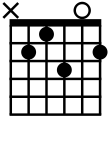
|
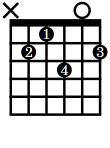
|
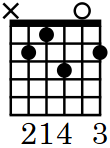
|
À la fin de cette étape
Vous pouvez changer les doigtés affichés dans les schémas d’accords quand vous éditez leur modèle.